SS-T:2000 编辑连接
教程级别:初级在 SimSolid 中编辑常规连接。
- 目的
- SimSolid 执行无网格结构分析,适用于全功能零件和装配,容忍几何缺陷,并在几秒钟至几分钟内运行。在本教程中,您将执行以下操作:
- 使用“查看零件连接”对话框编辑常规连接。
- 模型描述
- 本教程需要以下模型文件:
- EditConnections.ssp
打开项目
- 启动新 SimSolid 会话。
-
在主窗口工具栏中,点击 Open Project
 。
。
- 在打开项目文件对话框中,选择 EditConnections.ssp
- 点击OK。
查看连接
-
在modeling window中,选择 图 2 中高亮显示为橙色的零件。
图 2. 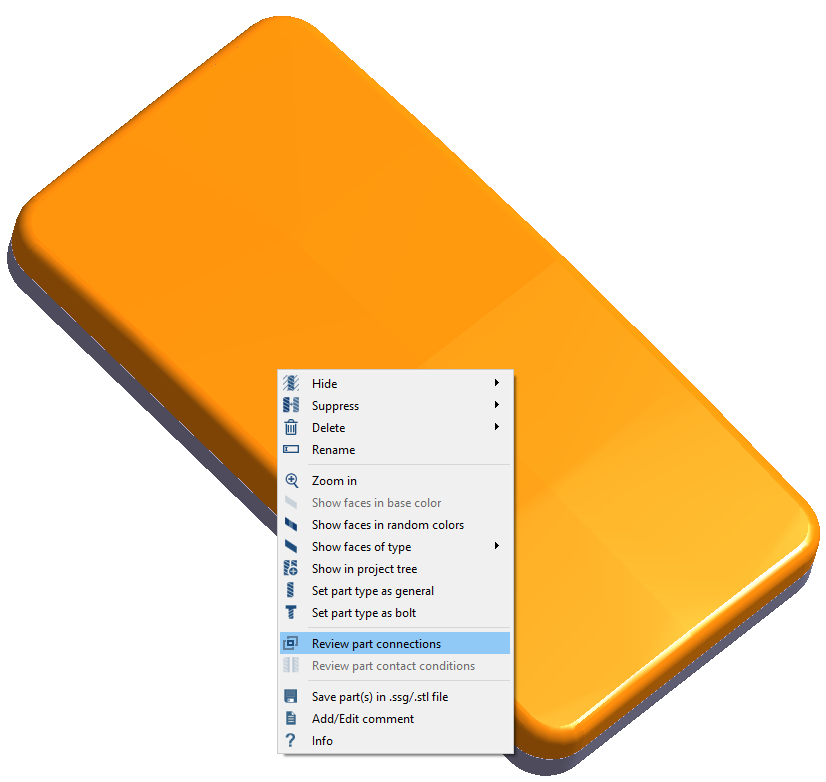
-
右击所选零件,然后在context menu中选择 Review part
connections。
所有连接都列在零件连接下的“查看”对话框中。
图 3. 
-
在Project Tree中,在“装配”下,选择battery。
图 4. 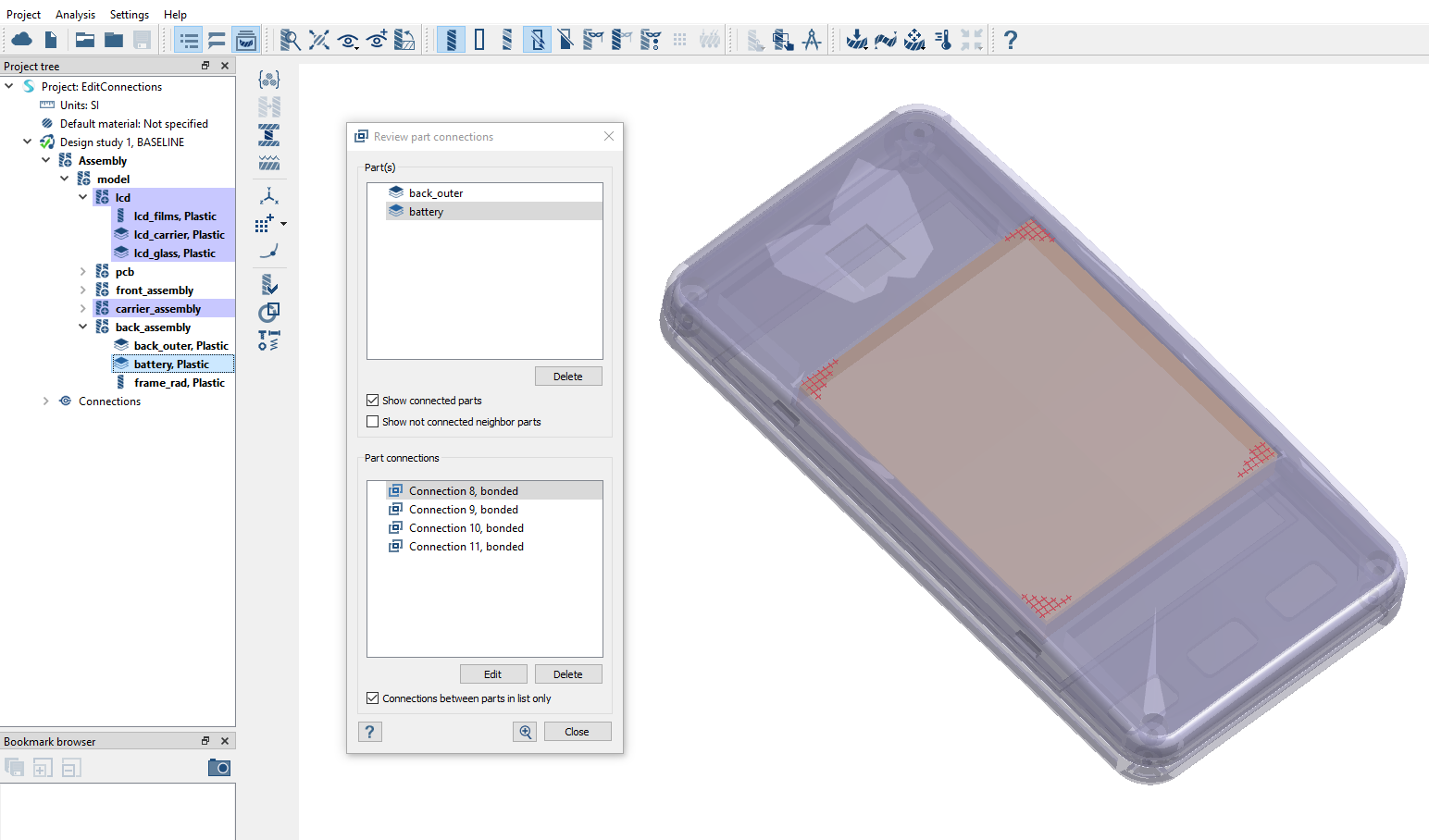 默认情况下,所选零件之间的连接将列在“查看”对话框中。可以通过清除 Connections between parts in list only 复选框进行更改。此处的连接尚未建立好,需要在下一步中进行编辑。
默认情况下,所选零件之间的连接将列在“查看”对话框中。可以通过清除 Connections between parts in list only 复选框进行更改。此处的连接尚未建立好,需要在下一步中进行编辑。
编辑连接
-
在“查看”对话框中,选择一个连接并点击 Edit。
图 5. 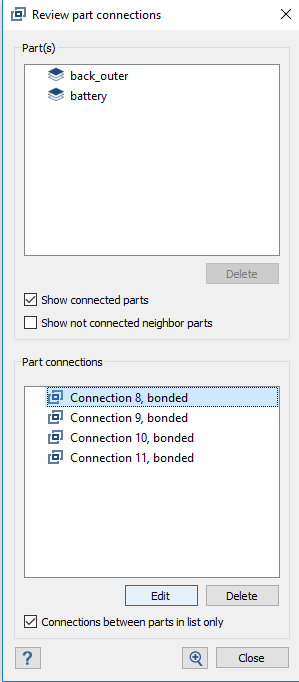
将打开“添加/编辑连接”对话框。列出了间隙和穿透容差以及连接分辨率设置。图 6. 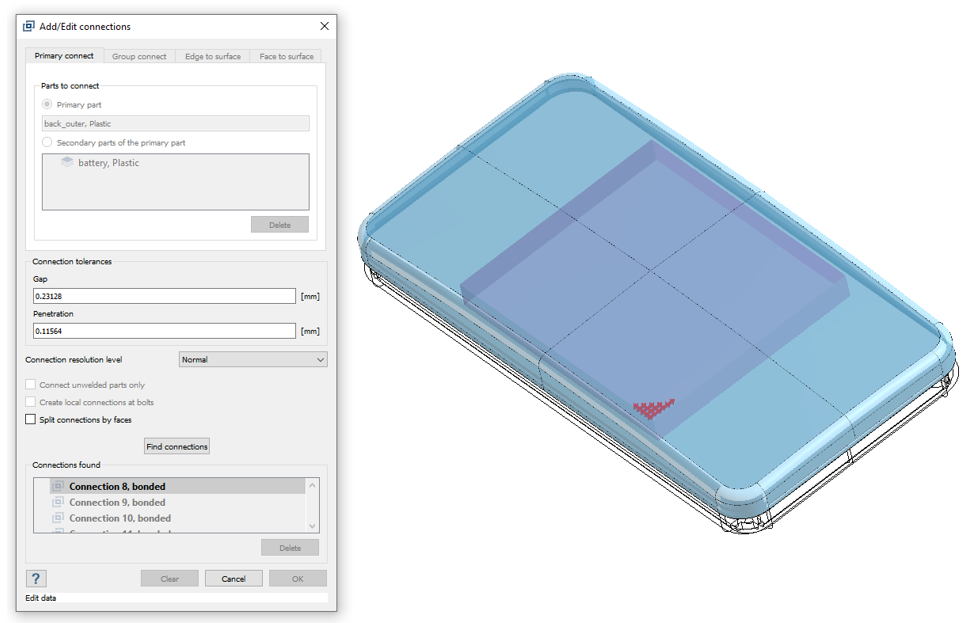
-
在对话框中,将间隙和穿透容差分别设置为 1.25mm 和 0.5mm。
图 7. 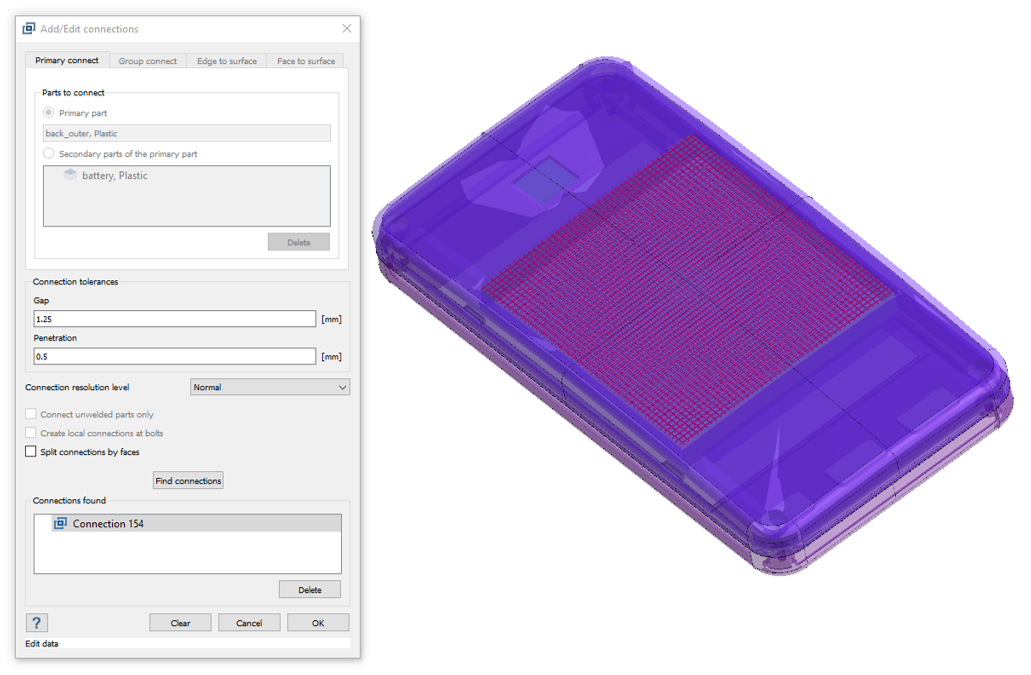
- 点击 Find connections。
- 在找到的连接下,查看连接并点击OK接受。
-
当提示替换现有连接时,点击 Yes。
选中的零件之间的所有现有连接都在 Project Tree 和“查看”对话框中以红色高亮显示。
图 8. 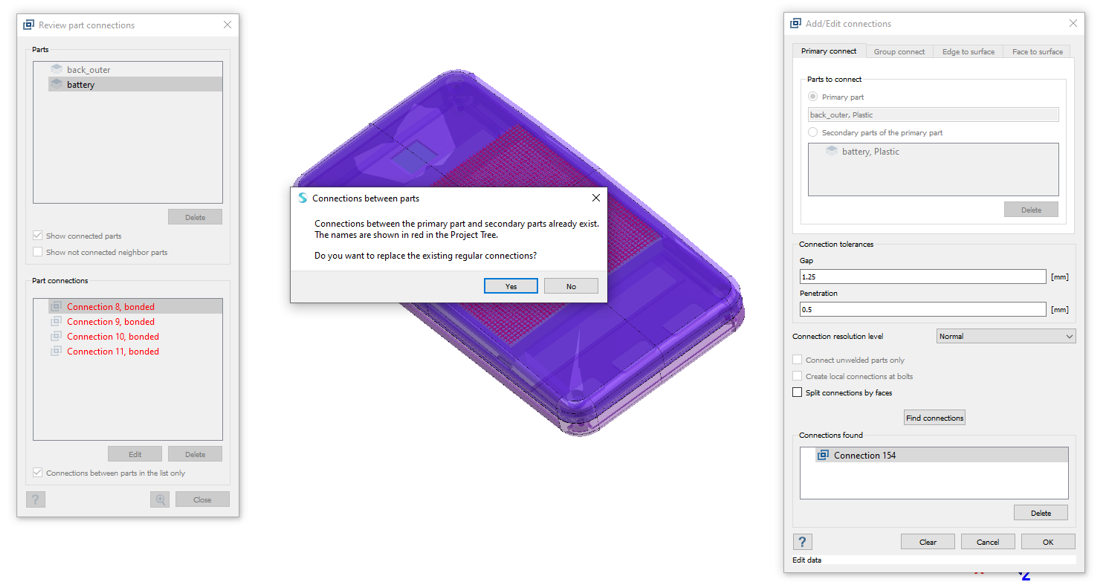
- 在“查看”对话框中,点击 Close。
